🔒 Configura el fondo y la pantalla de bloqueo en Microsoft Endpoint manager
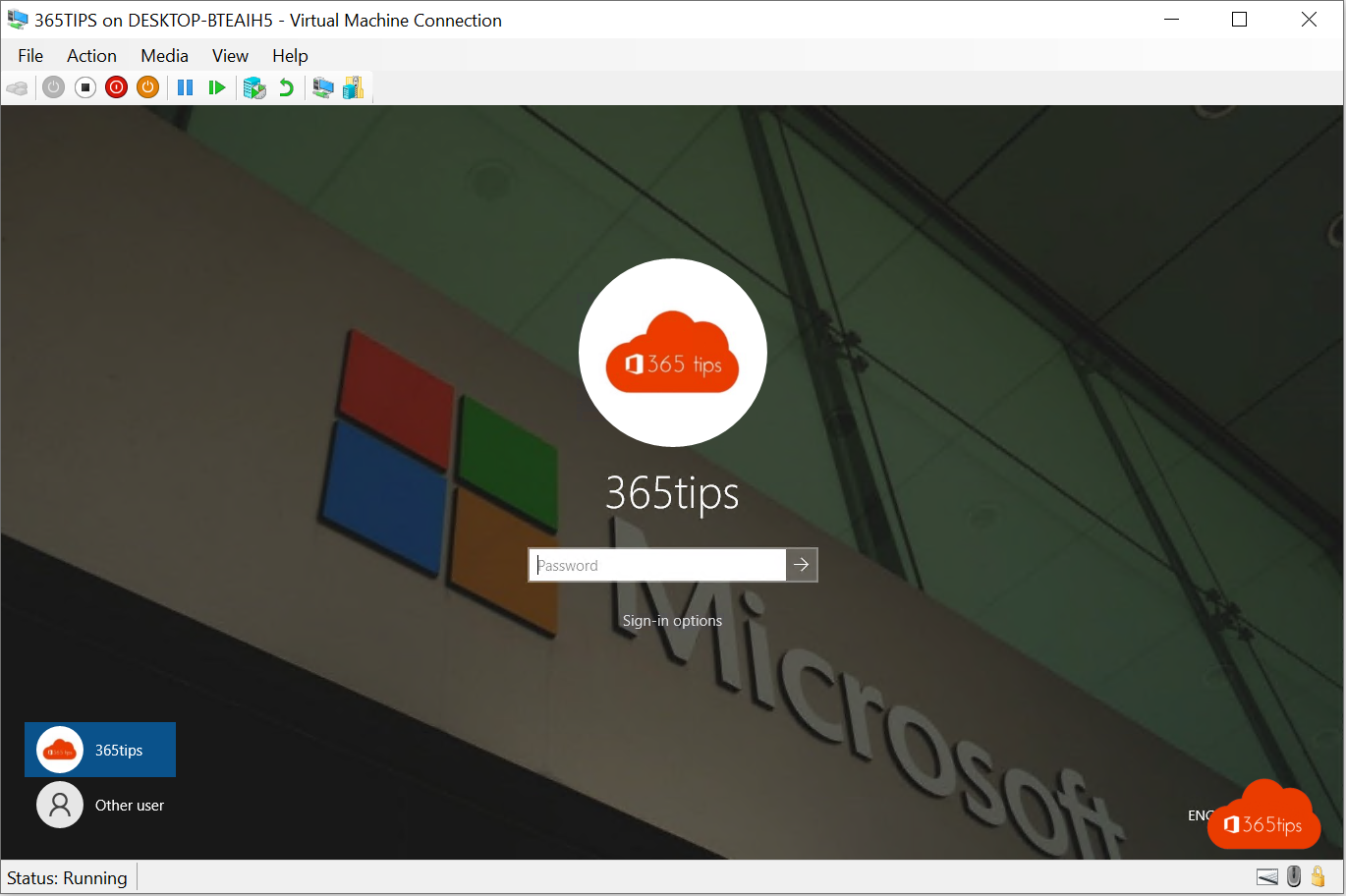
Establecer fondos o pantallas de bloqueo (lockscreens) en todos los ordenadores de Windows 10 puede hacerse fácilmente gracias a Microsoft Endpoint manager. En este blog, una explicación sencilla para dotar a todos los ordenadores de su propio fondo.
Navega a la consola del Gestor de Endpoints
Navega a endpoint.microsoft.com
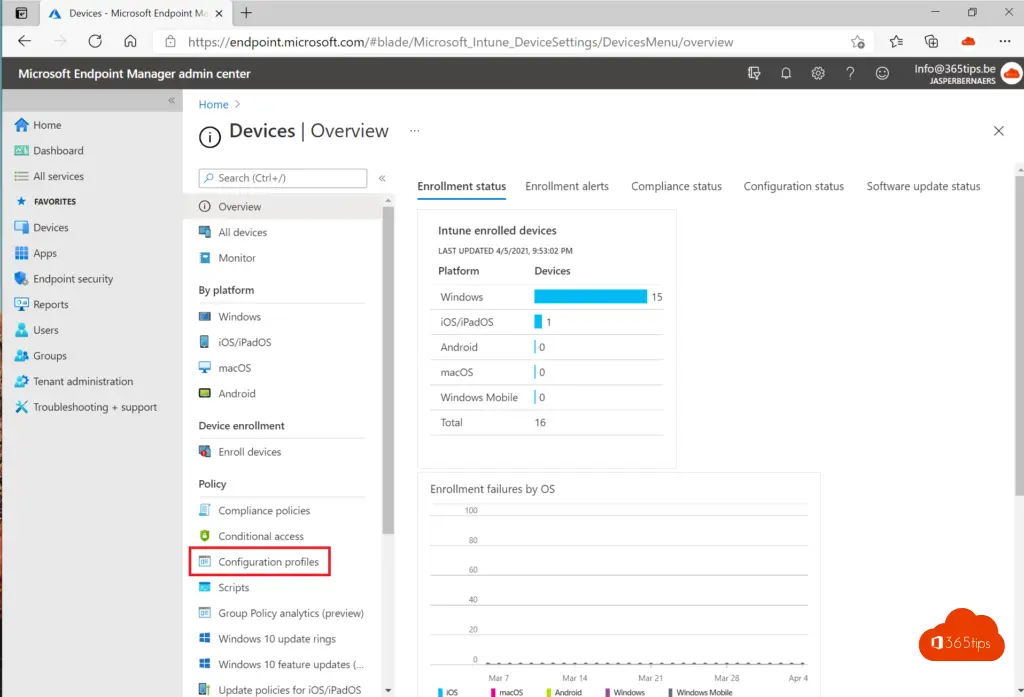
Selecciona Crear Perfil -> Plantillas -> Restricciones de Dispositivos
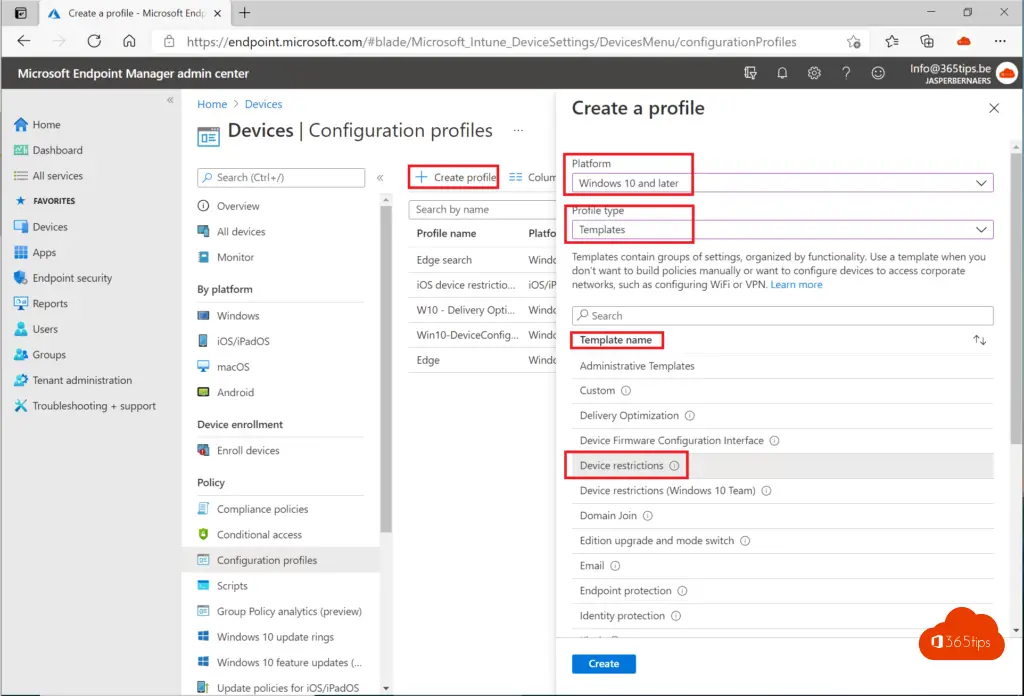
Configurar una pantalla de bloqueo
Crear prensa.
Elige un nombre para tu perfil de configuración.
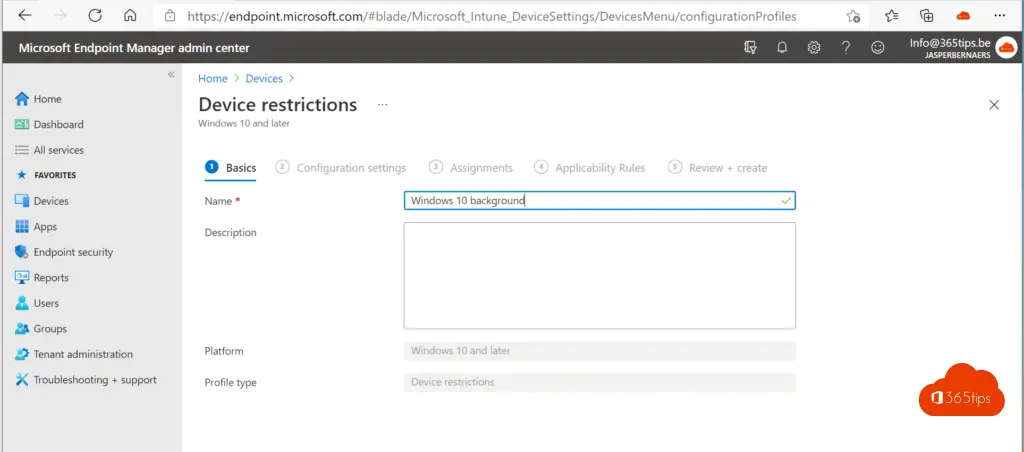
Coloca una imagen online en, por ejemplo: un alojamiento web, Azure Blob o una ubicación alternativa.

Windows 10 configurar el fondo de escritorio
La personalización te permite subir un fondo de pantalla del mismo modo que una pantalla de bloqueo.
Copia la URL de la imagen y pulsa siguiente.
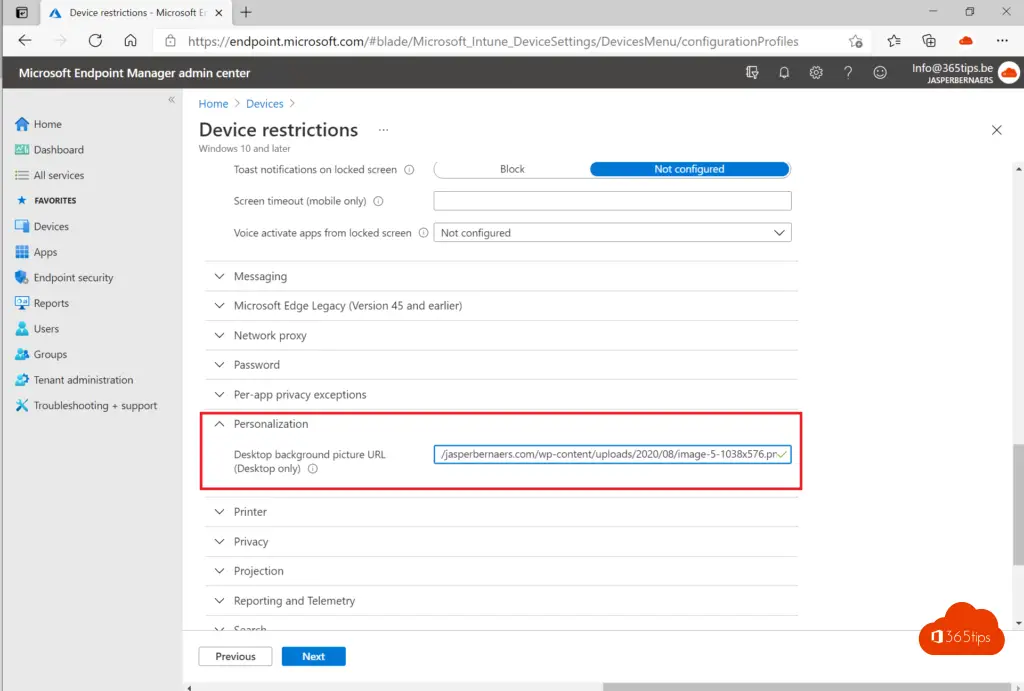
¿Necesitas ideas para el fondo? Puedes consultar más ideas de fondos aquí.
Puedes utilizar estas imágenes copiando el enlace de la imagen. Por ejemplo: https://i2.wp.com/365tips.be /wp-content/uploads/2020/12/andreas-dress-g1sFedxPfdw-unsplash-scaled .jpg
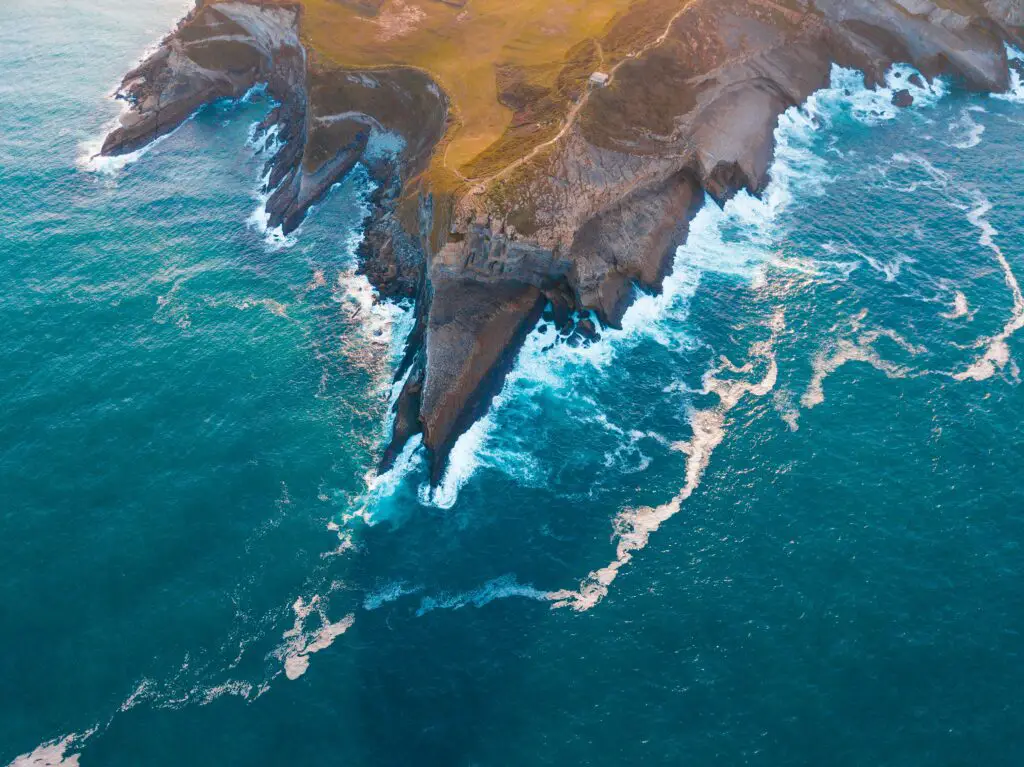


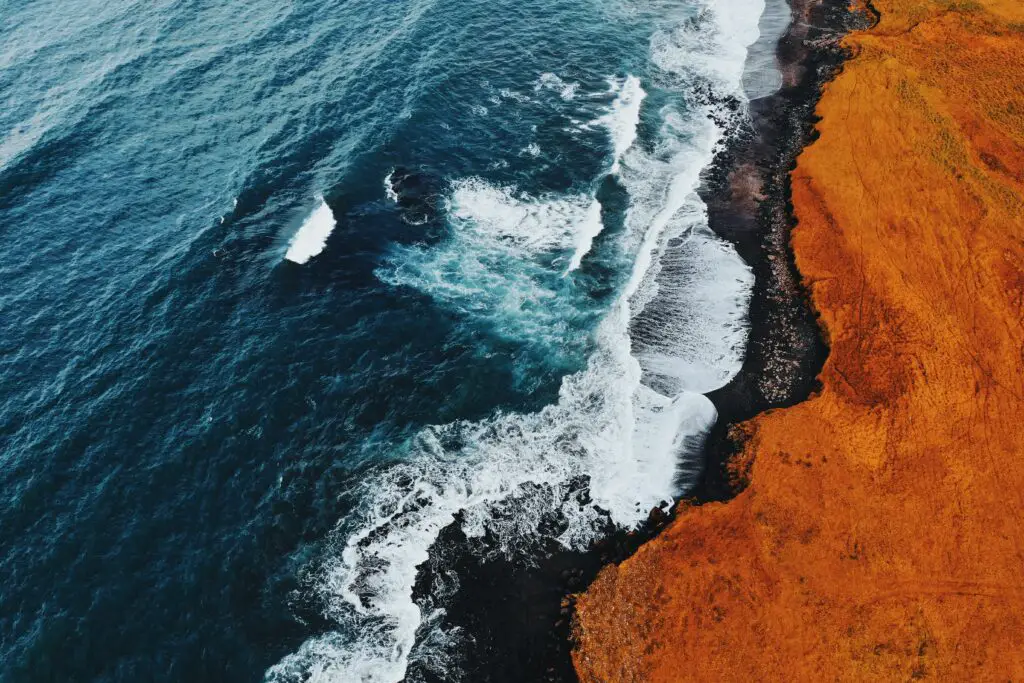

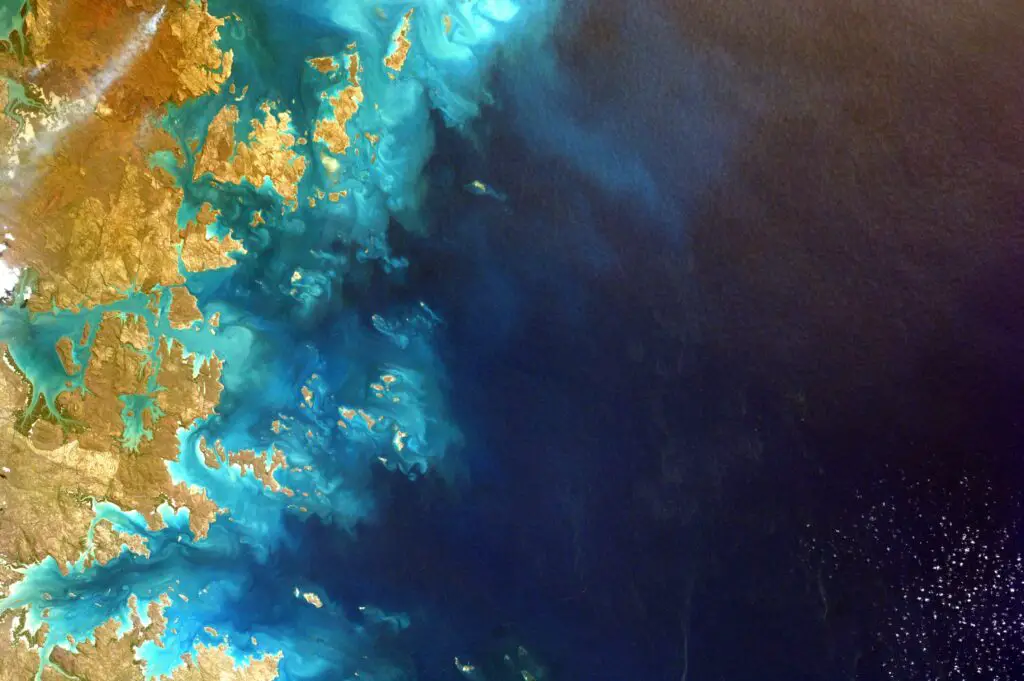

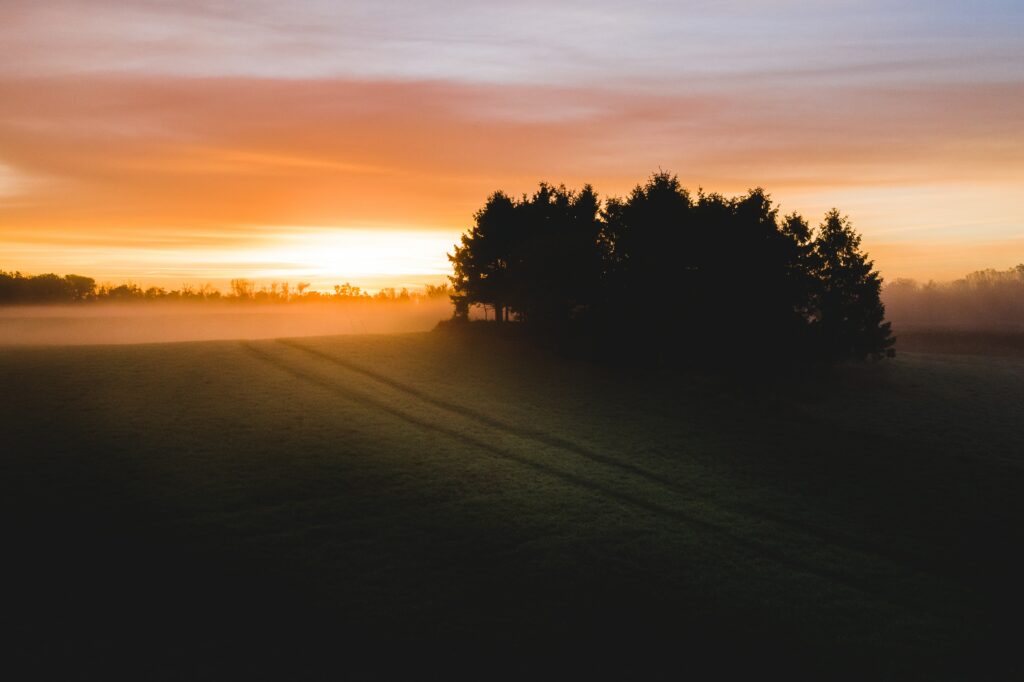



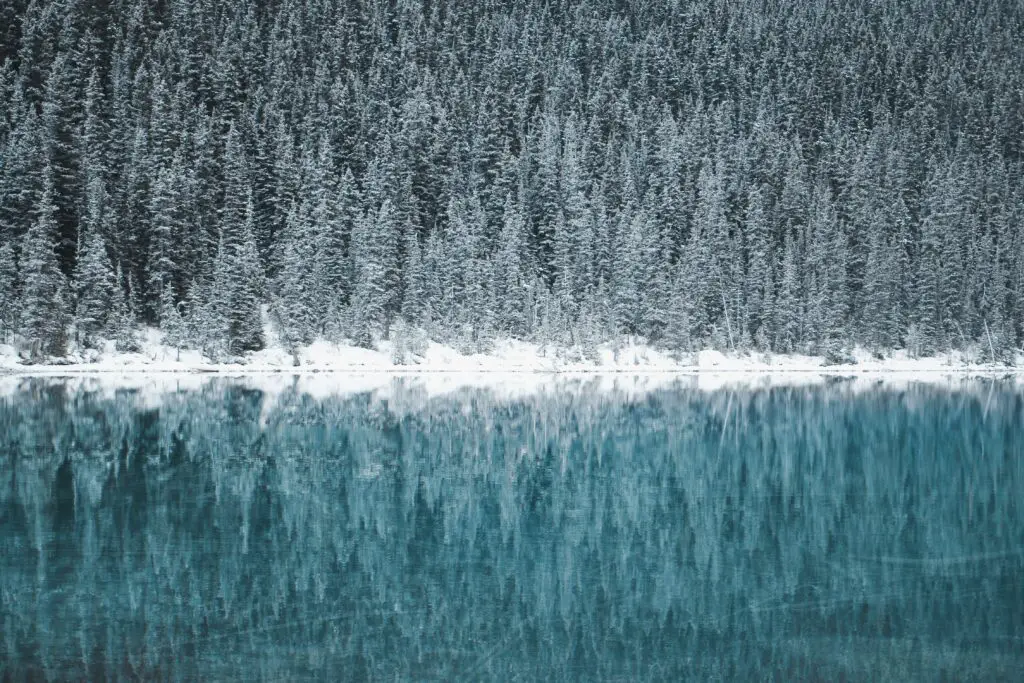
Asignar políticas de configuración a usuarios u ordenadores
El siguiente paso te permite asignar políticas a grupos de personas u ordenadores. Aquí, elige un grupo de ordenadores o todos los ordenadores.
En la parte inferior, pulsa crear.
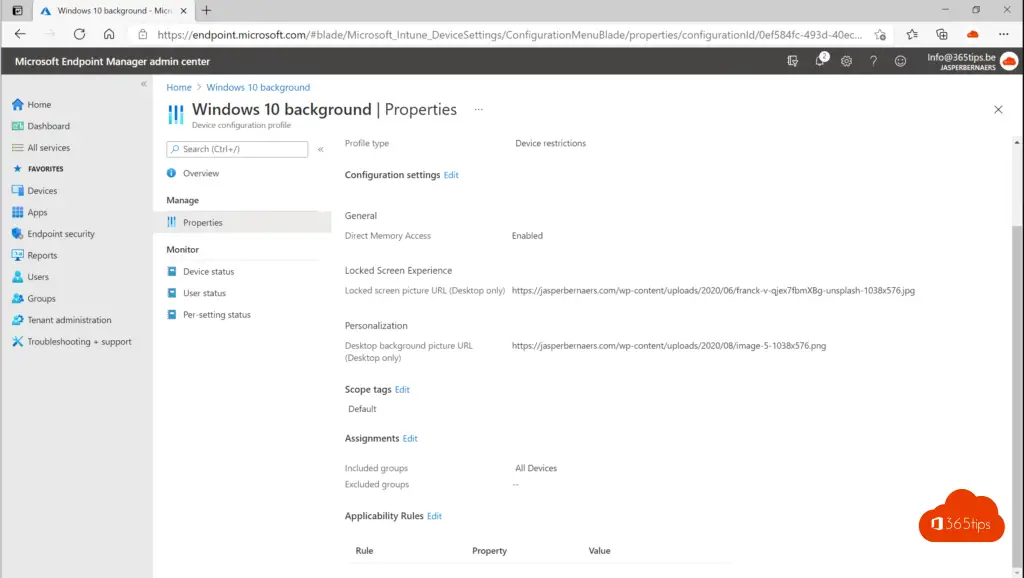
Los resultados
Perfil de configuración de la pantalla de bloqueo:
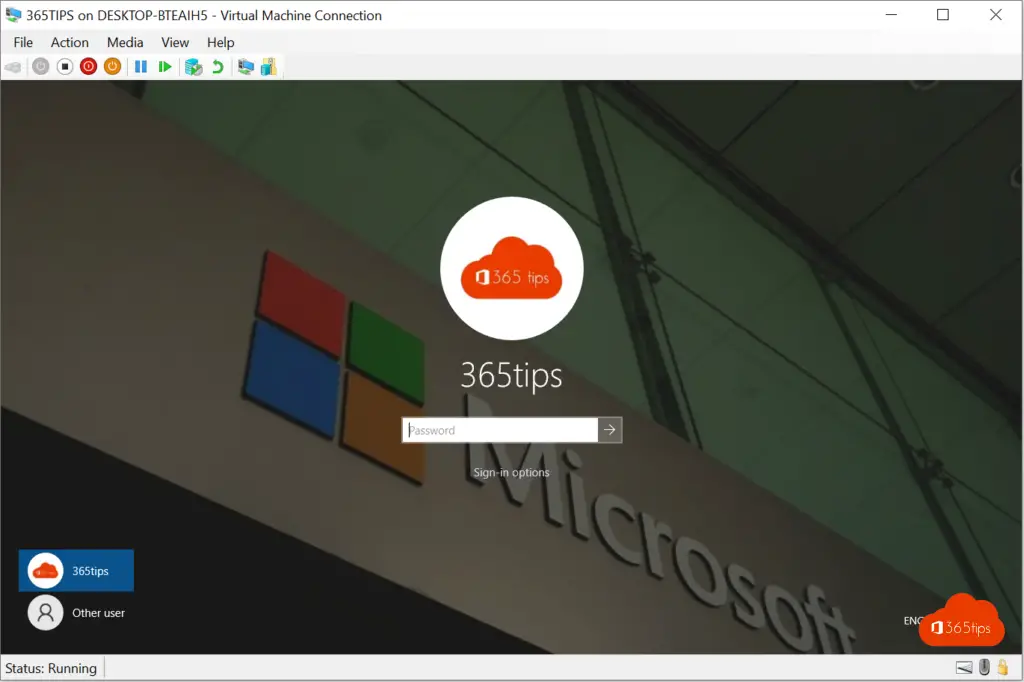
Perfil de configuración de fondo:
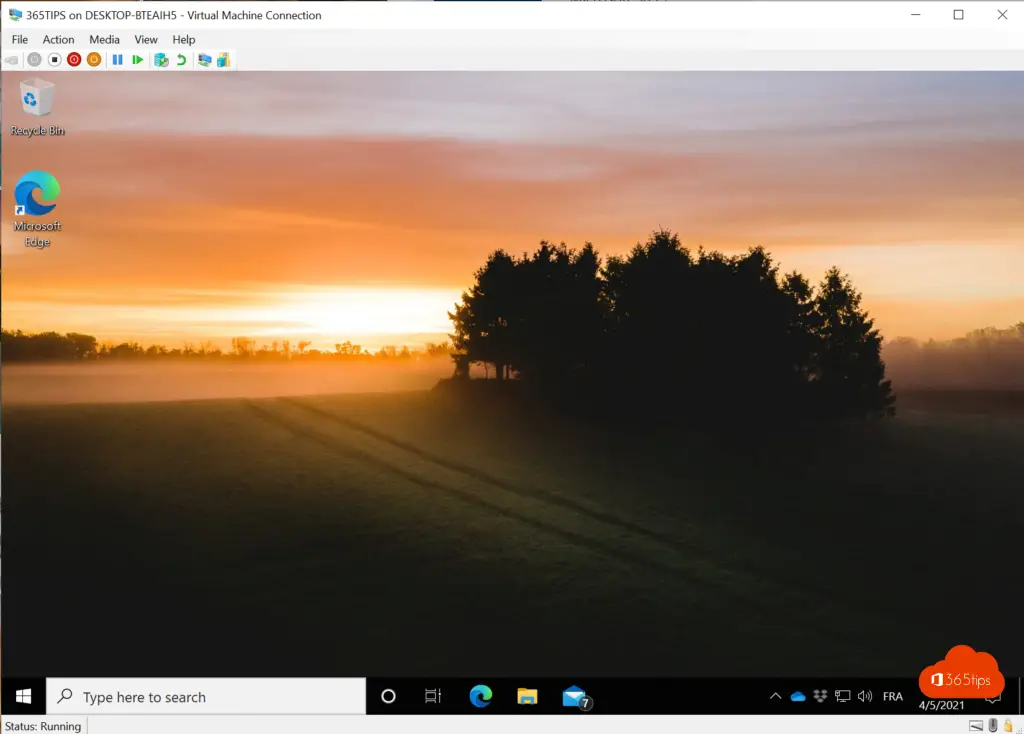
Lee también
Reinicia un dispositivo Windows 10 con Windows Autopilot
Actualiza todos los equipos Windows 10 con Microsoft Endpoint Manager
Despliegue de Micrososoft 365 en varios inquilinos desde 1 entorno AD
Utiliza Chocolatey para distribuir software de Internet y mantenerlo actualizado
Instala Microsoft EDGE con Microsoft EndPoint Manager
Añadir dispositivos en Endpoint Manager - Azure AD o Hybrid Join?
Esto no funciona en windows 10 pro, en su lugar tienes que utilizar un script de powerhsell. Por alguna razón microsoft ha decidido que esto sólo funcionará en las ediciones Enterprise y Edu. :/
¿Sabes dónde encontrar algún ejemplo sobre este script?
¡Buenos dias, excelente el post! pero queria consultar si saben como hacer la modificacion del ajuste de fondo de pantalla, tengo varios equipos donde el fondo de ve como mosaico y necesitaria ponerlo en expandido o en centrado alguno sabrá como hacerlo?
Si quisieras actualizar tu pantalla de bloqueo en el futuro, ¿colocarías una nueva imagen en la misma ubicación con el mismo nombre o colocarías allí una imagen con un nombre de archivo diferente y actualizarías la URL de tu imagen de pantalla de bloqueo con el nuevo nombre?
Saludos
No encuentro el script sera posible lo puedas compartir